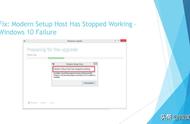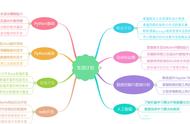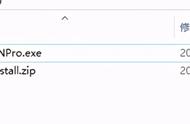开始以前还是对Particular这款插件进行一个简单的介绍吧。
Particular是红巨星(Red Giant)旗下的一款相当强大的粒子插件,它旗下还有一款叫做Form的三维空间粒子插件。
重要性如同xp粒子插件对于C4D一样,是想学AE特效必不可少需要了解的粒子插件。
当然除此之外,还有一款叫做Stardust的星辰粒子插件,也是我个人想要去学习了解的。
目前最新版的Particular是4.1版:

另外支持的AE版本以及系统要求大家都可以通过它们的官网查看到相关说明:

由于Particular菜单的功能很多,我也只是刚看完官方的入门教程,很多知识点可能理解的不是很深入,有机会我们以后再深究。
下面我还是像以前分享的TFD插件和RF插件一样,把Particular菜单的每一个板块进行一个详细概述并且加上一些自己的理解吧,方便鹿友们以后查阅。
首先是主界面,我这里用的是最新版Particular4.1,主界面分为11个大的板块:

The Designer(设置器)
设置器是相较于老版本Particular2.0界面方面最大的变化,是3.0版本新增的。
可以通过该界面以交互且更加直观的方式来调整粒子的形态,特别是在有流体场的情况下。
设置器的界面其实就是把主界面的各项功能分门别类的放在了不同的区域,你可以点击下方的各项板块之后,再通过右侧来调节各个板块的参数,以便大家操作起来更加简洁,不会凌乱。
下方的各大板块我们后面再来分享,这里先分享设置器面板我觉得需要注意的点:
System(系统):这里其实就是主界面的显示系统栏位,区别于老版本2.0,Particular从3.0开始可以在一个粒子系统里面添加多个子系统,注意,这里是子系统而不是子粒子。
老版本如果你想要添加多层粒子的效果,只能通过新建纯色图层以后,再次添加特效-Particular来完成,而从3.0开始,可以直接添加子系统,子系统的粒子的参数可以直接继承主系统粒子,当然也可以更改。
Presets(预设):官方介绍的是一共有355种预设,包括单系统预设以及多系统预设,快捷键按P可以调出,你可以将自己调整好的粒子效果存为预设方便以后再次调用。
Blocks(板块):这里存放的是各个板块的预设,例如发射器的预设,粒子颜色的预设等,快捷键按B键可以调出,也可以双击下方的各个板块单独调出。同时也可以将自己各个板块调整好的参数存为预设,方便以后调用,只需要点击下方的板块鼠标右键选择Save Block。
Help(帮助):点击以后直接跳转官方用户手册界面,相当有用。
预览窗口下方有几个小图标需要注意一下:
Camera Preview(摄像机预览):摄像机预览的使用方法和AE默认的摄像机是一样的,点击激活以后可以通过按C键切换摄像机工具,对摄像机进行旋转、平移、推进来观察粒子的形态。
Motion Blur(运动模糊):激活以后可以预览运动模糊效果,需要注意的是这里只是预览,要创建运动模糊需要在合成里开启运动模糊才行。
Depth of Field(景深):激活以后可以预览景深效果,同样这里也只是预览,要创建景深效果还是需要在合成中创建摄像机开启景深才可以。
Full Render(完全渲染):当我们粒子数量很多的时候,预览会很卡,如果你只想观察粒子的运动形态可以尝试点击此按钮,激活以后它会忽视大小、不透明度随机性、混合模式,景深等效果。